Bereitstellung und Lizenzierung
System- und Softwareanforderungen
Beachten Sie die allgemeinen Loftware Systemanforderungen. Zur Entwicklung Ihrer Anwendung benötigen Sie eine Entwicklungsumgebung mit .NET Framework 4.7.2, etwa Microsoft Visual Studio 2012 oder aktueller.
Loftware .NET API bereitstellen
Mit der Installation von wird auch das Loftware .NET API Paket installiert. Das Loftware Installationspaket installiert folgende Komponenten:
-
SDK Reference.chm. Die Hilfedatei Loftware .NET API befindet sich in dem Ordner, in dem Sie Loftware installiert haben. Der Standardspeicherort ist
c:\Program Files\Loftware\Loftware\\Help\SDK\.
Verwenden Sie das universelle Loftware Installationsprogramm, um Loftware auf dem Client-Computer zu installieren. Die API-Bibliotheken werden als Teil der Druck -Komponenten installiert.
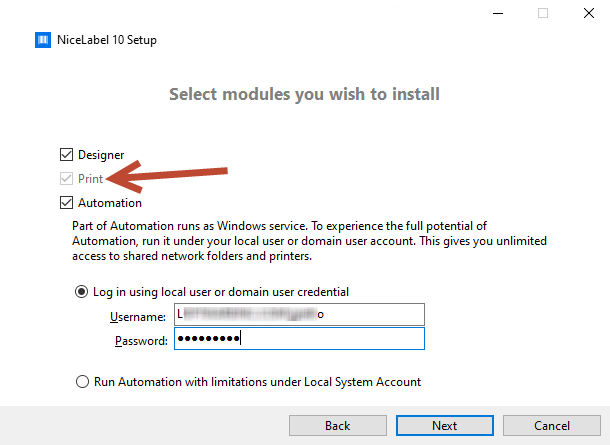
|
Lizenzierung
Bevor Sie Loftware .NET API auf Arbeitsplätzen verwenden, müssen Sie Ihre Lizenz aktivieren.
Führen Sie zum Aktivieren Ihrer Lizenz Loftware Desktop Designer oder Automation aus und folgen Sie den Anweisungen auf dem Bildschirm.
Loftware .NET API ist mit PowerForms Suite und Control Center Lizenzen verfügbar. Die mit Loftware .NET API genutzten Drucker zählen zur gleichen Lizenzquote wie die in anderen Loftware Modulen. Im Dokument Loftware Lizenzierung finden Sie weitere Informationen.
Für Softwareanbieter, die web- oder Cloud-basierte Produkte, Standardprodukte mit großer Auflage oder Nischenanwendungen entwickeln, die vordefinierte Etikettenvorlagen nutzen, bietet Loftware eine Reihe von speziellen Entwicklerprodukten, die sich für ihre Zwecke eventuell besser eignen. Kontaktieren Sie unsere Vertriebsabteilung, um mehr zu erfahren.
Wenn Sie Loftware Cloud nutzen, können Sie mit der Nutzung Ihres Loftware .NET API beginnen, nachdem Sie Ihren Loftware Installiert und bei der Loftware Cloud angemeldet haben:
-
Öffnen Sie Loftware Print.
-
Gehen Sie zu Datei > Über.
-
Klicken Sie unter Konto auf Anmelden. Das Fenster Mit Loftware Cloud verbinden wird angezeigt.
-
Geben Sie den Namen des Loftware Cloud Servers ein, mit dem Sie sich verbinden, und klicken Sie auf Verbinden.
-
Das Fenster Bei Ihrem Loftware Cloud Konto anmelden wird angezeigt. Melden Sie sich mit Ihrem Microsoft- oder Google-Konto an.
Wenn Sie Loftware Desktop Designer in Kombination mit Loftware Print verwenden, das Sie in Ihrem Control Center aktivieren, können Sie außerdem:
-
Aktivierungseinstellungen anhand der Konfigurationsdatei
product.configvorkonfigurieren. Auf diese Weise können Sie standardisierte Masseninstallationen in Ihrer Etikettierungsumgebung durchführen. Alle verfügbaren Vorkonfigurationsoptionen finden Sie in unserem Knowledge Base-Artikel. -
Führen Sie die Vorkonfiguration der Aktivierungseinstellungen anhand der Befehlszeilenoberfläche durch. So können Sie mehrfache Installationen beschleunigen. Die Befehle zur Definition von Lizenzschlüsseln finden Sie in unserem Knowledge Base-Artikel.